- 返回
- 神奇PPT转PDF软件

神奇PPT转PDF软件 V1.0 官方安装版
大小:7.54 MB时间:2020-05-08
类别:图片软件下载:155
提示
此软件仅供用户参考,如需下载软件,请到PC(电脑)端进行下载。
软件简介
神奇PPT转PDF软件是一款将PPT文件转换为PDF文件的软件,针对不同版本的PPT文件,本软件都可以实现转换。其转换后的PDF文件里的每一页图片,对应PPT文件中的每一个幻灯片,将完美呈现PPT文件的排版以及其他元素,用户无需担心转换后的文件排版问题。另外本软件可以将多页幻灯片合并为一页,还可以为每一页添加文字水印和图片水印,有需要的朋友快来下载。
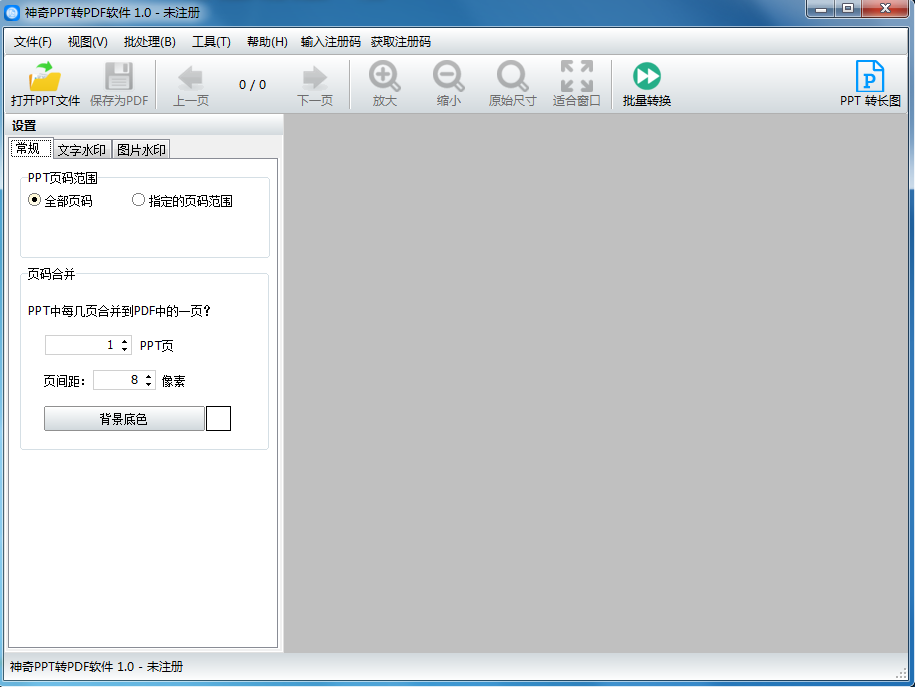
软件功能
1、神奇PPT转PDF可以帮助用户快速转换自己的文件格式。
2、将多个文件添加到软件就可以开始转换。
3、也可以设置转换的页数,可以选择将多页PPT转换为单页PDF。
4、也可以选择每两页转换为单页PDF,转换模式自己设置。
5、提供简单的水印添加功能,为转换完毕的PDF添加文字、图像水印!。
6、每种水印都可以设置不同的透明度,支持九种不同的摆放位置。
7、 支持所有版本的PPT文件,包括 *.ppt 和 *.pptx。
8、支持将PPT中的多页幻灯片合并为PDF文件中的一页,可以设置合并时的间距和背景底色。
9、设置过程中可以实时预览转换后的PDF的效果,可以翻页查看每一页。
10、并支持放大或缩小显示,供您查看PDF任何一页的全貌或任何一点的细节。
软件特色
1、神奇PPT转PDF软件是一款功能简单的转换器,可以轻松转换您需要的PDF文件。
2、如果您需要使用PDF格式办公,可以将PPT课件直接转换为PDF。
3、轻松查看文件内容,软件界面显示的PPT都可以直接查看。
4、提供快速转换,几秒钟就可以转换十多页的PPT文件内容。
5、文字完整识别,不会造成文字错误以及PDF内容乱码。
6、老师可以使用这款软件将PPT课件转换为可以在电脑办公使用的PDF文件。
7、职工可以将工作汇报的PPT转换为可以正常查看的PDF文件。
安装方法
1、打开软件就可以启动安装,点击下一步设置安装内容。
2、如图所示,显示安装地址C:Program Files (x86)ShenqixiangsuPPTToPDF。
3、可以为软件设置开始菜单的快捷方式名字。
4、如图所示,提示神奇PPT转PDF软件已经安装到电脑,点击完成。
使用方法
1、打开神奇PPT转PDF软件,将PPT添加到软件,然后就可以直接选择保存PDF,其他的参数都可以默认。
2、这里是打开PPT的界面,如果你的电脑有PPT就可以直接打开,很明显小编电脑没有PPT所以就不演示了。
3、提示页面设置功能,可以选择每页PPT转换为一页PDF,也可以将两页PPT转换为一页PDF。
4、水印设置功能,如果你需要为PDF设置水印就在这里输入文字,不需要就不用打开这里的设置内容。
5、下方是文字显示的位置,可以显示在PDF上方、中间、下方,自己选择一个位置吧。
6、这里是图片水印设置功能,如果你需要添加logo类型的图标水印打开图像。
7、最后就是保存了,点击保存就可以将当前PPT转换为PDF文件,自己设置一个新的保存文件夹。
8、您也可以点击批量转换功能,将多个PPT添加到软件,其他的内容不需要设置,直接点击开始转换。
9、这里是查看的控制界面,当你打开PPT以后就可以选择切换下一页浏览文档内容。
热门资讯
更多电脑壁纸软件哪个好?8款好用的电脑壁纸软件下载推荐
Photoshop哪个版本最好用?7款好用的Photoshop软件推荐
软件管家哪个好用?8款好用的软件管家下载推荐
win10哪个版本最流畅?Win10七大版本区别一览
比360安全卫士好的软件有哪些?8款比360安全卫士好的杀毒软件推荐
电脑拷机软件哪个好?10款好用的电脑拷机软件推荐
相关软件
更多相关教程
更多





